일반적으로 공유기 환경이나 인터넷 서비스 제공업체(ISP)의 모뎀에서 나오는 랜선을 다이렉트를 연결하는 경우 DHCP 서버에서 IP를 자동으로 할당 받아 사용하게 됩니다.
하지만 PC를 서버로 활용하는 경우, 또는 사내에서 각 PC마다 IP가 지정되어 있는 경우에는 DHCP를 통해 자동으로 할당받는 IP가 아닌 수동으로 네트워크 어댑터에 IP를 입력해서 사용하게 되는데 이렇게 고정 IP를 할당 하는 경우 윈도우10에서는 다음과 같이 설정합니다.
윈도우10 고정 IP 설정
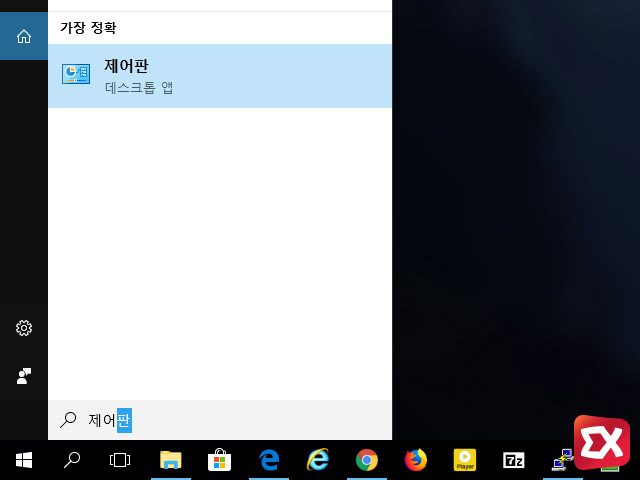
윈도우 작업표시줄 하단의 Windows 검색창에 제어판을 입력해 제어판을 실행합니다.
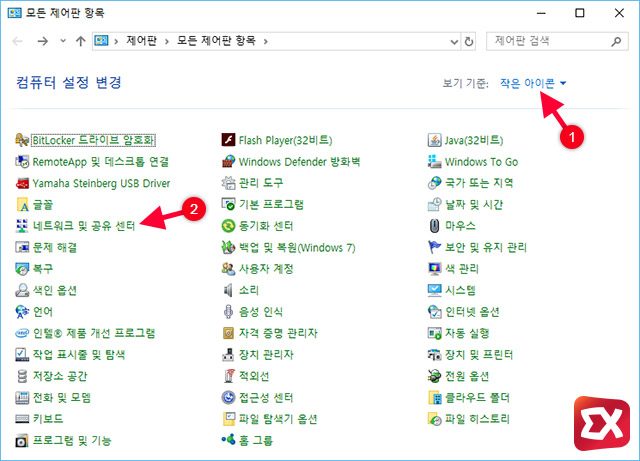
제어판 오른쪽 상단의 ①보기 기준을 작은 아이콘으로 변경한 다음 ②네트워크 공유 센터를 클릭합니다.
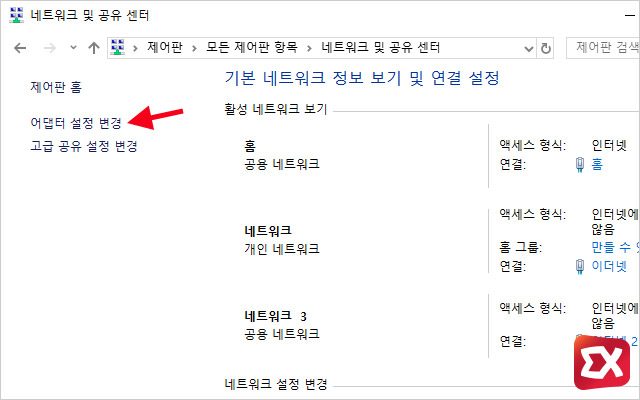
네트워크 및 공유 센터 왼쪽 메뉴에서 어댑터 설정 변경을 클릭합니다.
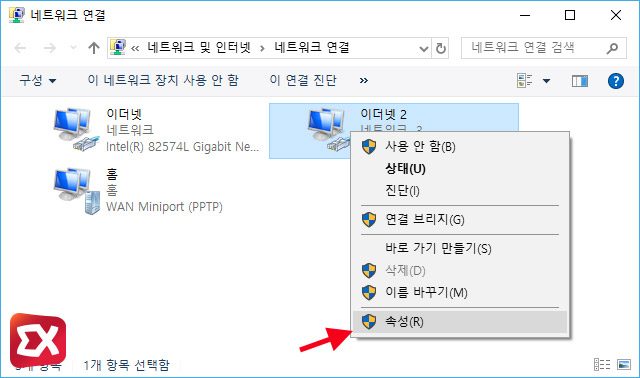
IP 고정을 원하는 네트워크 어댑터를 마우스 오른쪽 버튼으로 선택한 다음 속성을 클릭합니다.

속성 항목 중 인터넷 프로토콜 버전4(TCP/IPv4)를 더블 클릭하거나 선택 후 속성 버튼을 클릭합니다.
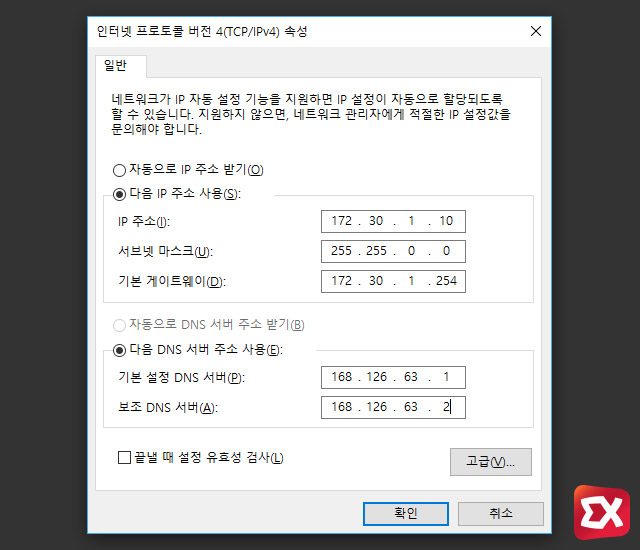
IP 주소와 서브넷 마스크, 게이트웨이 및 DNS 서버 IP 정보를 차례대로 입력합니다.
위 이미지는 입력 예시로 외부 IP를 고정하는 경우 인터넷 서비스 업체(ISP)에 해당 서비스에 가입해야 하며 회사 사내 같은 경우 네트워크 관리자에게 물어보고 입력하면 되겠습니다.



